Родительский контроль в Windows 7. Фильтр семейной безопасности.
Родительский контроль в Windows 7. Фильтр семейной безопасности.
Продолжая тему родительского контроля, настроим для ребенка ограничения для работы в Интернете. В этом нам поможет программа «Семейная безопасность из пакета Windows Live». По умолчанию она не входит в состав операционной системы, а загружается и устанавливается с сайта корпорации Microsoft.
Для того, чтобы установить программу загружаем установочный файл с его «домашней страницы» и запускаем процесс установки, затем кликаем на пункт «Выбор программ для установки»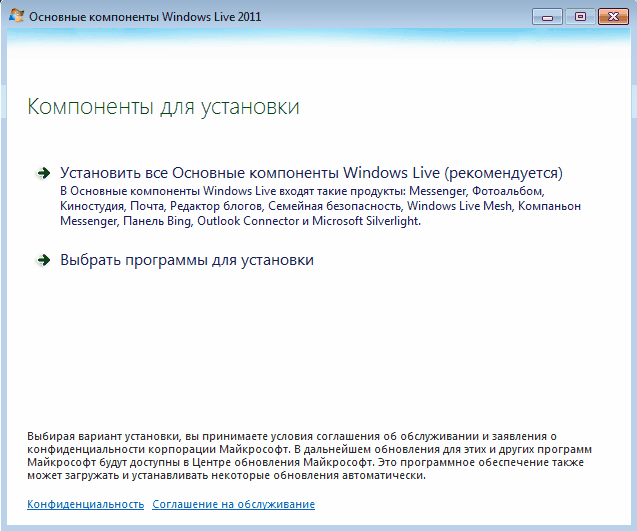 Отмечаем пункт «Семейная безопасность» и далее нажимаем на кнопку» Установить»
Отмечаем пункт «Семейная безопасность» и далее нажимаем на кнопку» Установить»
Установка программы происходит быстро, после чего программа сообщает нам об успешном завершении. Далее в программе, нам необходимо настроить фильтр семейной безопасности для ребенка.
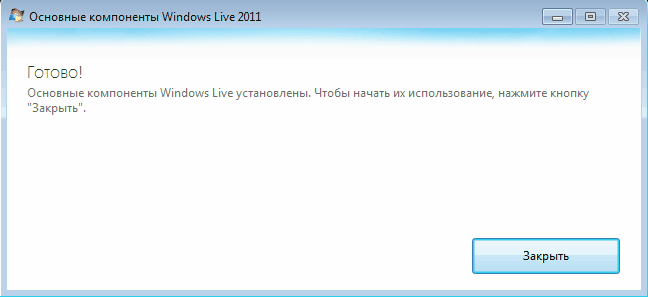
Семейная безопасность «Windows Live» представляет собой облачный сервис, и для того чтобы им воспользоваться необходимо иметь идентификатор «Windows Live ID». Если у вас его нет, то можно зарегистрироваться в этом же окне.
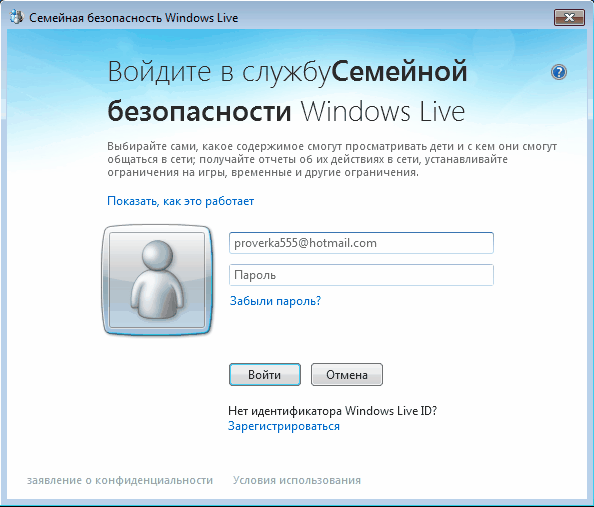
Процедура регистрации достаточно тривиальна. Зарегистрировавшись и введя свои данные, мы попадаем на страницу выбора учетных записей. Здесь нужно отметить галочкой те из них, которые мы хотим контролировать.
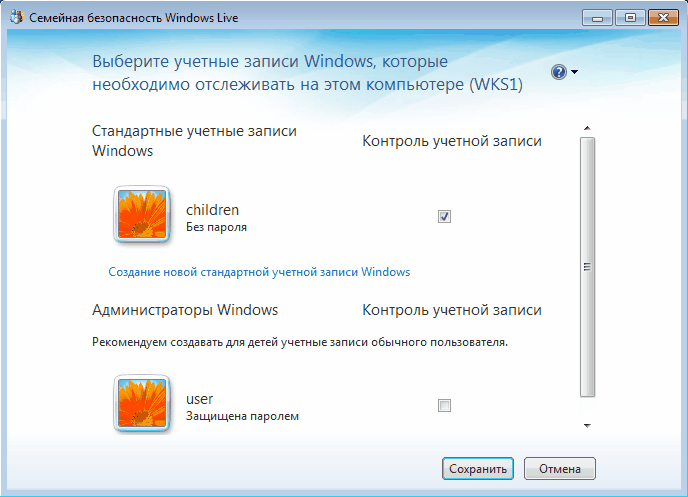
Выбираем пользователя, созданного нами в предыдущей статье и нажимаем на кнопку «Сохранить». Теперь фильтр семейной безопасности на нашем компьютере установлен и активирован. Осталось перейти на сайт Семейной безопасности и настроить ограничения для выбранной учетной записи.
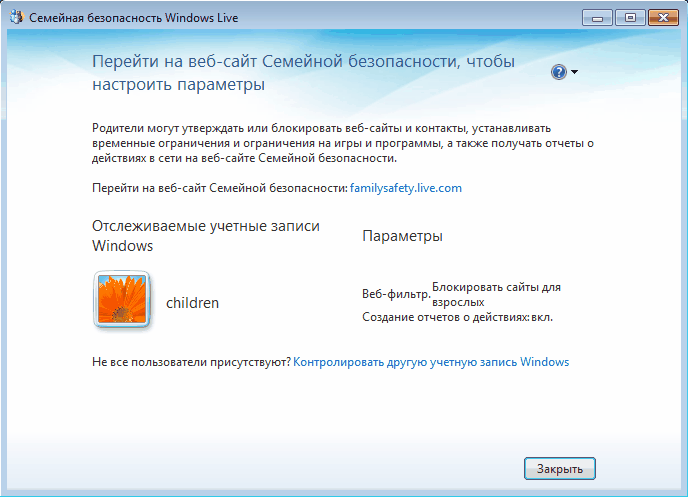
Для перехода кликаем ссылку и попадаем на главную страницу настроек. На ней отображаются все учетные записи. Здесь также можно добавить нового пользователя или назначить права родителя уже существующему.
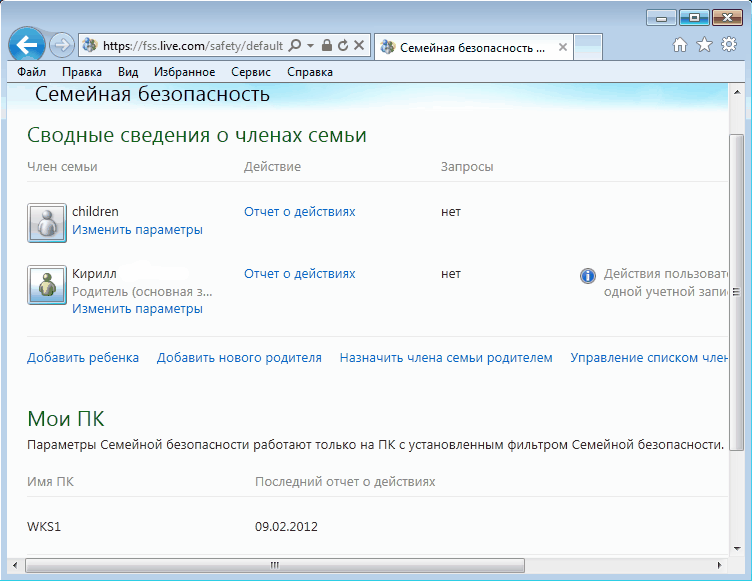
Выбираем пользователя и нажав по нему левой кнопкой мыши попадаем в настройки. Теперь мы можем включить веб-фильтр и настроить список сайтов, которые может посещать учетная запись ребенка. Для этого с помощью ползунка устанавливаем один из пяти уровней безопасности. При выборе учтите, что список сайтов, рекомендуемых детям, для русского языка еще не заполнен, поэтому возможны различные недоразумения.
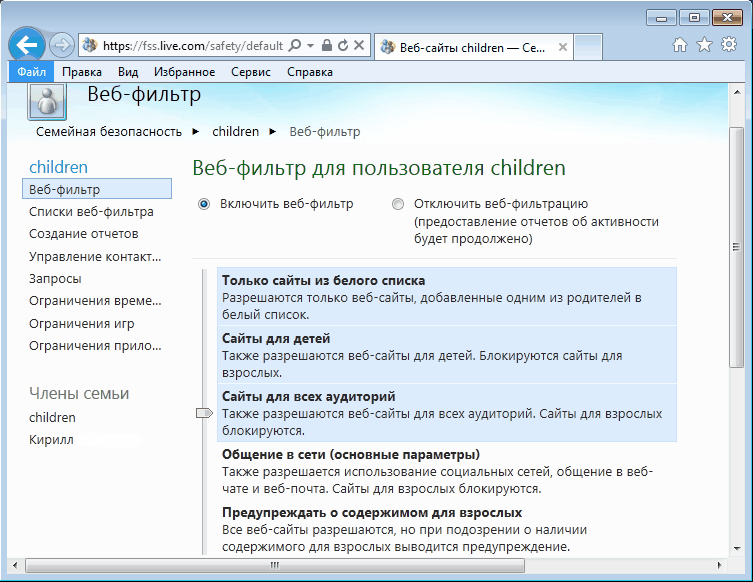
На этой же странице разрешаем или запрещаем скачивание файлов.
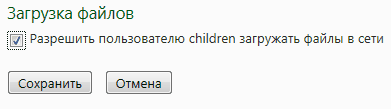
Далее идем на вкладку «Списки веб-фильтра». Если на предыдущей странице вы выбрали пункт «Только сайты из белого списка», то здесь этот список необходимо заполнить. С помощью этого списка можно полностью контролировать все Интернет ресурсы, которыми пользуется ваш ребенок, однако, все сайты придется добавлять вручную. Если же выбран другой уровень безопасности, в списке можно указать сайты, запрещенные независимо от их категории (черный список).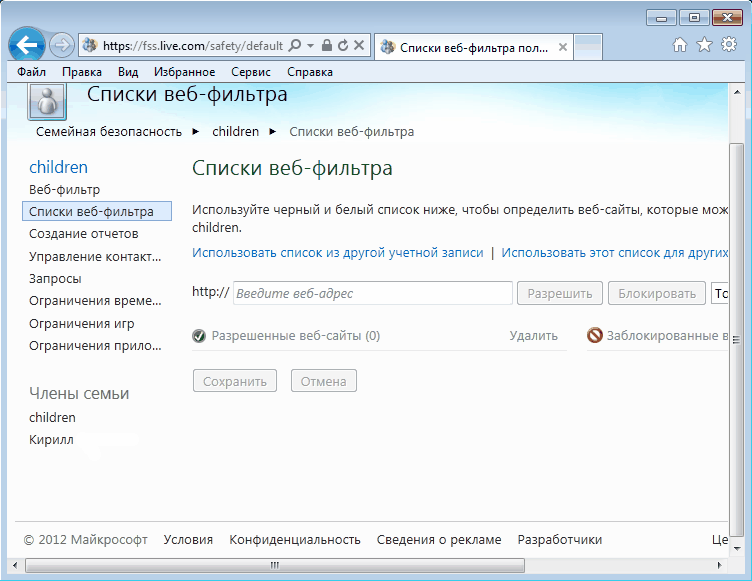
Полезной возможностью «Семейной безопасности» является возможность создания отчетов. На вкладке «Создание отчетов» мы можем посмотреть все действия выбранного пользователя за указанный период, например какие сайты он посещал (или пытался посетить) и какие приложения запускал на компьютере.
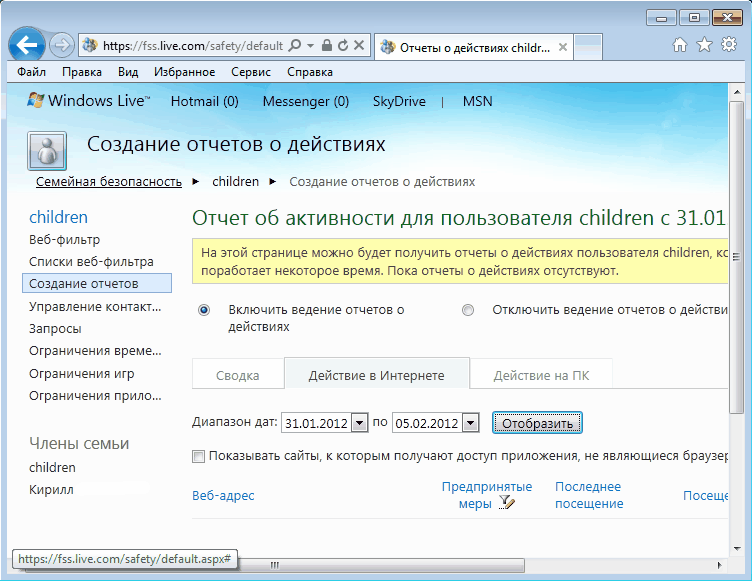
На вкладке «Управление контактами» мы можем управлять контактами нашего ребенка в «Windows Live Hotmail» или «Messenger». Для этого вам придется завести для ребенка учетную запись «Windows Live ID». В России подобные инструменты общения не очень распространены, а на другие способы общения (почта, icq и пр.) действия фильтра не распространяются.
И еще один интересный момент. При попытке ребенка открыть запрещенный сайт, ему будет выдано вот такое предупреждение. Он может отправить вам запрос на разрешение пользоваться этим сайтом.
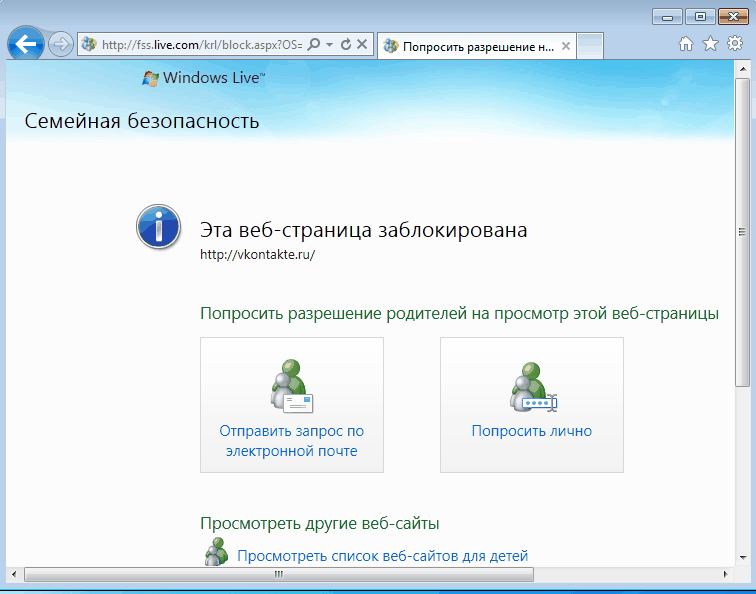
И этот запрос отобразится на вкладке «Запросы». Если запрет произошел по ошибке, на этой странице можно дать ему разрешение на пользование этим ресурсом.
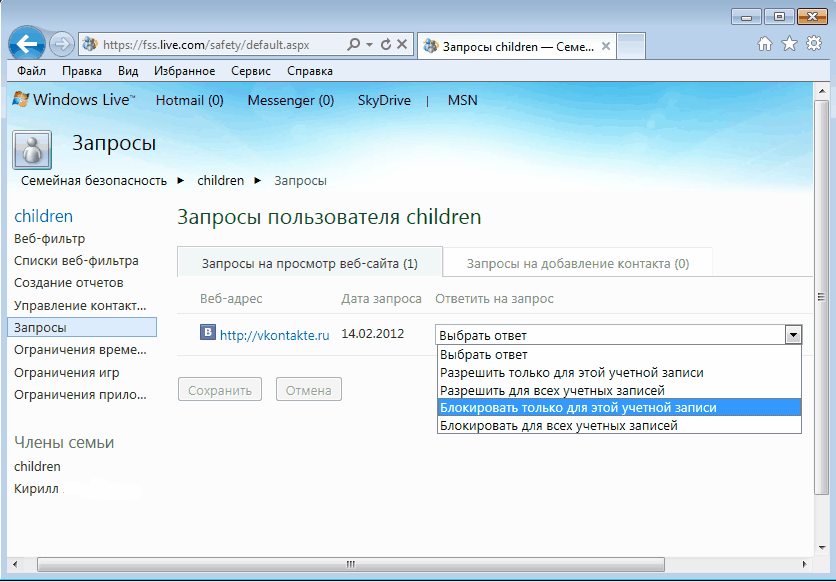

Я работаю за рубежом, так что запрет и блокировка сайтов для меня не выход. Мне нужно было видеть, что происходит за компьютером ребенка в то время, когда мне удобно. Тут, кстати, хорошее решение предлагают программы удаленного доступа. Посмотрите в интернете. Мне подошла Ammyy Admin, с помощью которой можно в любое время из любой точки в скрытом режиме подключиться к компьютеру ребенка. Очень нравится то, что ее обнаружить невозможно, а значит, ссор с ребенком нет.
Благодарим за отзыв, думаю многим это будет полезно.
афтор , а ничего так было упомянуть , что за создание детской записи они денег хотят? обозвать тебя хочется за зря потраченное время, но этого нельзя же — забанят
Добрый день, не совсем понятно что вы имеете ввиду, напишите что думаете, никто ничего не забанит.. думаю читателям будет полезно, ну и как Вы говорите не зря потратят время. Если есть что добавить напишите, я подправлю (добавлю).